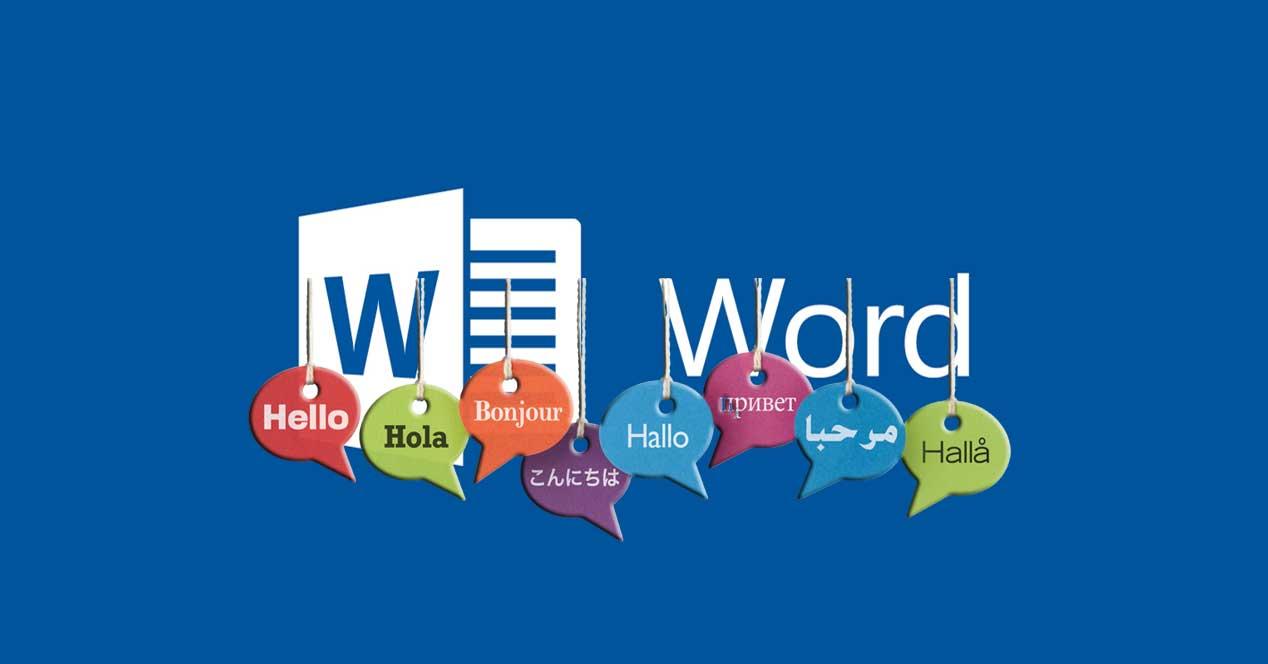Muchas son las aplicaciones y plataformas independientes de las que echamos mano en estos instantes para el trabajo diario con el PC. Ya hablemos de Word, Photoshop, VLC o Google Chrome, dependiendo del uso, tendremos que cargar un programa u otro. Esto es algo que en ocasiones se puede convertir en una tarea un tanto molesta, más si hablamos de muchos programas.
Esto es algo que con el paso de los años, los desarrolladores de software han ido aprendiendo e intentando mejorar. Porque mientras que hace solo unos años nos limitábamos a usar un par de aplicaciones o tres de manera simultánea, ese número se ha multiplicado. Dependiendo del modo de trabajo o el tipo de uso que estemos haciendo del equipo, nos podemos encontrar con más de una decena en ejecución.
Por todo ello, los máximos responsables de estos programas y plataformas, intentan mejorar su funcionalidad a medida que lanzan nuevas versiones. Una de las soluciones que más está afianzando en este mismo sentido en los últimos tiempos, es aunar muchas funciones en una única interfaz. Además estas funcionalidades no siempre pueden estar relacionadas con el objetivo primario del software. Al mismo tiempo, muchas de estas plataformas de un mismo fabricante trabajan de manera sincronizada, aunque su tipo uso sea muy diferente.
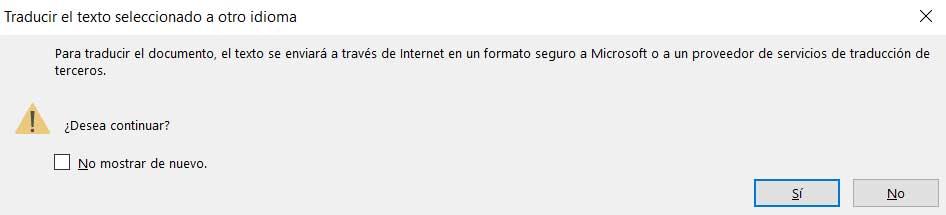
Esto es algo que se hace especialmente patente en las soluciones que nos presentan gigantes tales como Microsoft o Google que disponen de cientos de millones de usuarios. Este es el caso del que os vamos a hablar en estas líneas, nos referimos más concretamente a Word de Microsoft. Este es un programa ampliamente extendido en todo el globo para editar y generar textos. Sin embargo está repleto de funciones adicionales y puede trabajar de manera conjunta con sus “hermanos” PowerPoint y Excel, por ejemplo.
Traduce textos directamente desde Microsoft Word
De hecho en estas líneas os vamos a hablar de una función que seguro que os será de mucha ayuda. Nos referimos a la posibilidad de poder traducir nuestros textos propios directamente desde Word. Esto nos ahorrará el tener que echar mano de servicios o plataformas externas como Google Translator. Por tanto a continuación os mostraremos la manera de poder llevar a cabo esto de la manera más rápida.
En un principio diremos que hay dos maneras de hacer esto, por lo que usamos la que más cómoda o rápida nos resulte. Al mismo tiempo debe quedar claro que esto es algo que podemos usar para varios idiomas, lo que aumenta su utilidad. Por tanto, para beneficiarnos de todo ello, lo primero que hacemos para traducir un texto desde Word, el seleccionar la parte del texto a tratar.
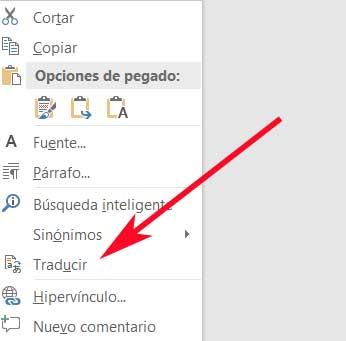
La primera de las maneras para poder sacar provecho de esta función, es situarnos en la opción de menú “Revisar / Traducir”. Eso sí, en el caso de que sea la primera vez que lo hacemos, el programa nos avisará de que el texto se enviará a través de Internet de forma segura. Tras ello en la parte derecha de la ventana ya podremos elegir el idioma al que deseamos hacer la traducción para que, al aceptarlo, se abra una ventana en el navegador con la traducción ya hecha.
Eso sí, para agilizar un poco más el proceso, también podremos acceder a la opción de traducir desde el menú contextual que aparece al marcar un texto concreto.